
Jeśli podoba Ci się pomysł inteligentnych gniazdek, ale chciałbyś mieć jeden z więcej niż jednym gniazdem, plik ConnectSense Smart Outlet warto się temu przyjrzeć. Oto jak to ustawić i od razu uzyskać podwójną frajdę.
Chociaż ConnectSense nie jest tak powszechnie znaną marką na rynku smarthome, jego Smart Outlet zasługuje na duże uznanie za konfigurację z dwoma gniazdami i zintegrowany port USB 2,4 A. Większość innych inteligentnych przełączników ma tylko jedno gniazdo do podłączenia rzeczy i nie ma żadnych portów USB, w tym popularnych Przełącznik Belkin WeMo .

Oczywiście Cena 80 $ może cię odstraszyć, ale większość inteligentnych gniazdek z jednym gniazdem kosztuje około 40 USD, więc jeśli weźmiesz pod uwagę, że ma dwa gniazda i port USB, tak naprawdę dostajesz więcej za swoje pieniądze.
Niestety, nie działa z urządzeniami z Androidem ani nie integruje się z innymi produktami smarthome, takimi jak Amazon Echo. Ale obsługuje HomeKit, więc jeśli jesteś użytkownikiem iOS, który używa HomeKit jako centrum swojego inteligentnego domu, ConnectSense będzie pasować. Oto, jak to skonfigurować i zacząć używać w mgnieniu oka.
Pierwszą rzeczą, którą będziesz chciał zrobić - zanim jeszcze podłączysz urządzenie - jest zapisanie kodu HomeKit znajdującego się z tyłu przełącznika, ponieważ będziesz go potrzebować później. Do przełącznika dołączona jest karta, którą można zeskanować, ale zbyt łatwo ją zgubić, więc zawsze dobrze jest mieć kopię zapasową.

Następnie, po zapisaniu kodu HomeKit, podłącz Smart Outlet do wolnego gniazdka w domu i pobierz Aplikacja ConnectSense z iTunes App Store.
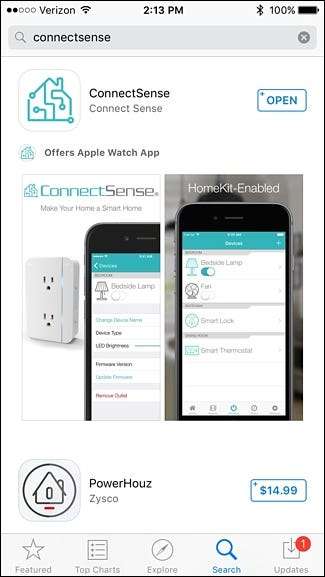
Śmiało i otwórz aplikację po jej zainstalowaniu. Jeśli masz skonfigurowane inne urządzenia obsługiwane przez HomeKit (na przykład światła Philips Hue), mogą one pojawiać się automatycznie w aplikacji ConnectSense.
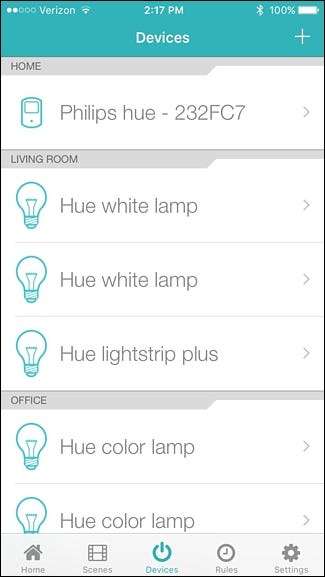
Stuknij w przycisk „+” w prawym górnym rogu ekranu.
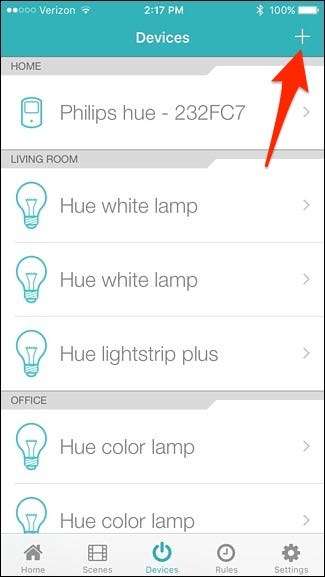
Smart Outlet ConnectSense pojawi się w „Dodaj urządzenie”. Śmiało i wybierz go.

Na następnym ekranie potwierdzisz sieć Wi-Fi, z którą połączy się Smart Outlet, a także możesz zmienić nazwę urządzenia w polu „Nazwa akcesorium” i wpisać nową, niestandardową nazwę.
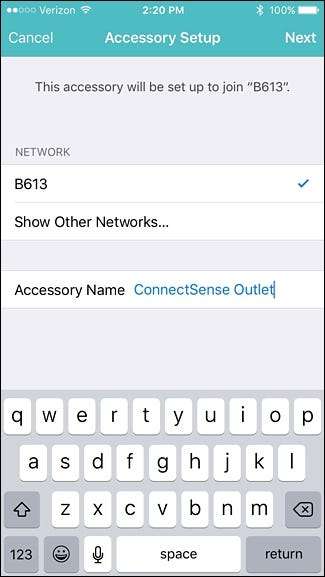
Gdy skończysz, kliknij „Dalej” w prawym górnym rogu.
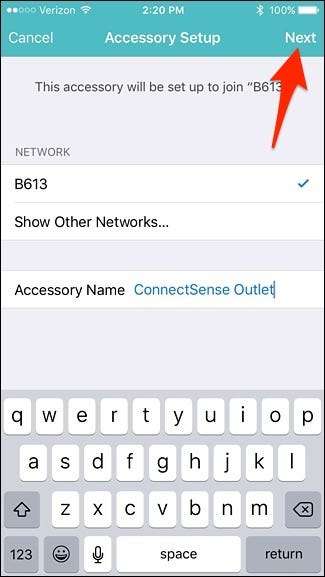
Następnie Smart Outlet połączy się z Twoją siecią Wi-Fi - bez konieczności wprowadzania hasła Wi-Fi ani niczego innego.
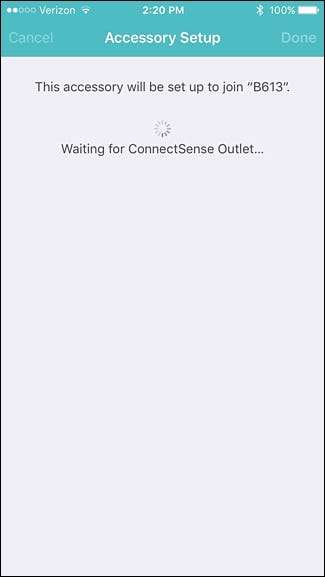
Po zakończeniu wyświetli się komunikat, że urządzenie pomyślnie połączyło się z siecią Wi-Fi. Kliknij „Gotowe” w prawym górnym rogu.
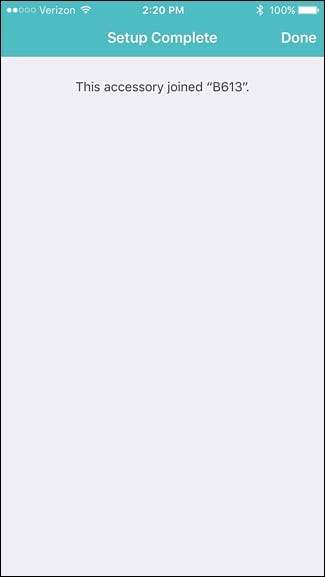
Następnie musisz zeskanować lub wprowadzić kod HomeKit, który wcześniej zapisałeś. Ponownie, jeśli masz kartę dołączoną do przełącznika, możesz ją szybko zeskanować, ale jeśli nie, dotknij „Wprowadź kod ręcznie” u dołu.

Wprowadź kod HomeKit, a po zakończeniu wypełniania automatycznie przejdziesz do następnego ekranu.
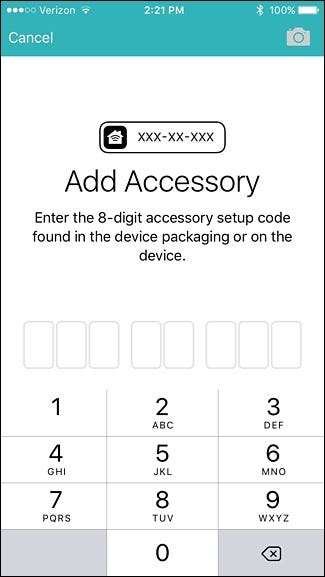
Stamtąd zostaniesz przeniesiony do końcowego ekranu konfiguracji.
Tam, gdzie jest napisane „Outlet One” i „Outlet Two”, możesz zmienić ich nazwę, dotykając ich i wprowadzając własną nazwę dla każdego gniazda.
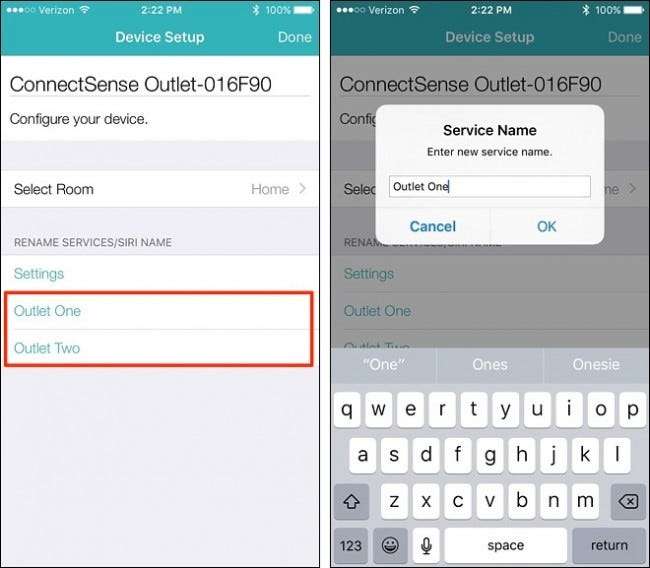
Możesz również wybrać pomieszczenie, w którym znajduje się gniazdko, dotykając „Wybierz pokój” (tylko jeśli masz ustawione pokoje w konfiguracji HomeKit). Gdy skończysz, kliknij „Gotowe” w prawym górnym rogu.
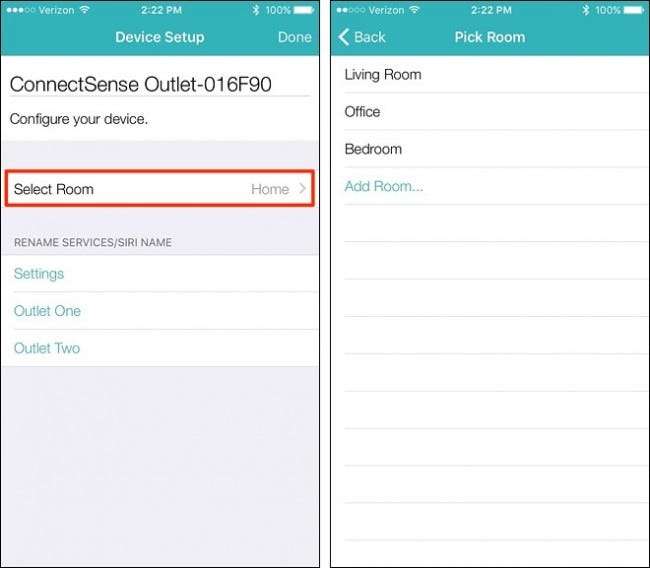
Smart Outlet pojawi się teraz na głównym ekranie aplikacji i możesz teraz włączać i wyłączać poszczególne gniazda.
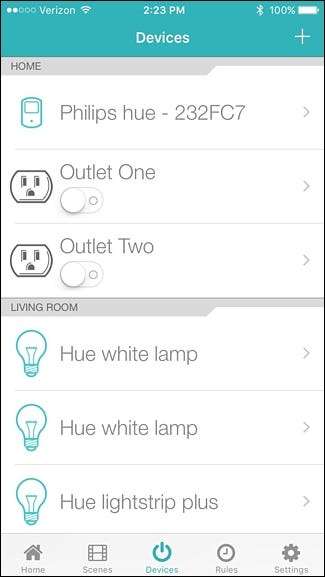
Stuknięcie w jedno z gniazd spowoduje wyświetlenie większej liczby ustawień, w których można zmienić ikonę pod „Typ urządzenia” i dostosować jasność diody LED stanu na samym urządzeniu wyjściowym.
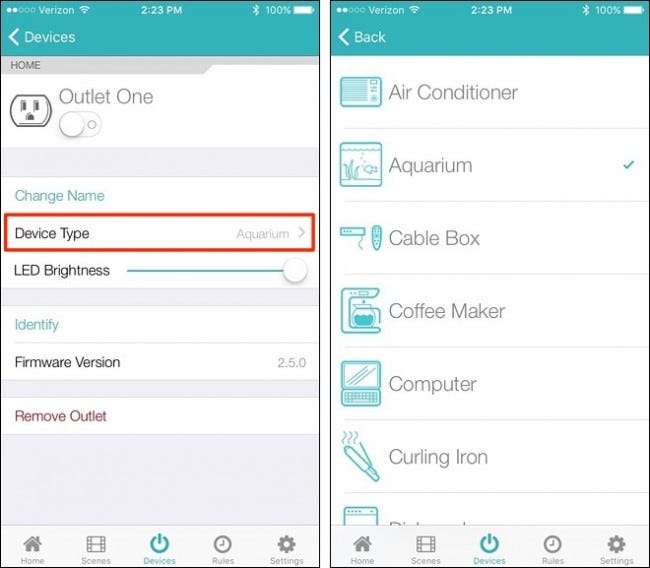
ConnectSense Smart Outlet jest prawdopodobnie jednym z najłatwiejszych w konfiguracji inteligentnych przełączników. Z pewnością jest o wiele łatwiejszy i szybszy niż przełącznik Belkin WeMo, a jego dwa indywidualnie sterowane gniazda sprawiają, że jest to jedyne w swoim rodzaju urządzenie, które można dodać do arsenału inteligentnego domu.







